엑셀 특수문자 단축키 모음
엑셀에서 유용하게 쓰이는 특수문자가 있습니다. 자주 쓰이는 대표적인 엑셀 특수문자 단축키를 정리를 해봤습니다. 우리가 쓰는 한글 자음 (ㄱ~ㅎ)에는 특수문자가 모두 할당이 되어 있는데요. 천천히 살펴볼게요. 그리고 이 단축키는 엑셀이 아니더라도 다른 운영체제에서도 사용 가능하더라고요. 그래서 자주쓰는 특수문자는 외워두면 좋을 것 같습니다.
그리고 팁으로 엑셀에서 자주 사용하는 도구를 편하게 사용할 수 있는 빠른업무처리를 위한 실행 도구 추가하기를 살펴보도록 하겠습니다.
★ ※ ▶

엑셀 특수문자 단축키 ㅁ(자음) + 한자(키) 동시에 키를 누르면 위와 같은 화면이 나옵니다. 그리고 이 상태에서 Tab(탭)을 누르면 아래와 같은 화면이 펼쳐집니다.
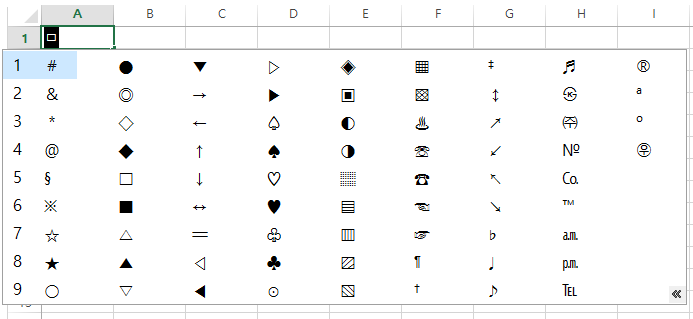
ㅁ(자음) + 한자(키) 누른 다음 Tab(탭)
$ ₩ ㎤

엑셀 특수문자 단축키 ㄹ(자음) + 한자(키)

ㄹ(자음) + 한자(키) 누른 다음 Tab(탭)
± ÷ ≤

엑셀 특수문자 단축키 ㄷ(자음) + 한자(키)

ㄷ(자음) + 한자(키) 누른 다음 Tab(탭)
ⓐ ⓑ ⓒ

단축키 ㅇ(자음) + 한자(키)

ㅇ(자음) + 한자(키) 누른 다음 Tab(탭)
㉠ ㉡ ㉢

단축키 ㅅ(자음) + 한자(키)

ㅅ(자음) + 한자(키) 누른 다음 Tab(탭)
Ω α β

단축키 ㅎ(자음) + 한자(키)

ㅎ(자음) + 한자(키) 누른 다음 Tab(탭)
자주 사용하는 엑셀 특수문자 단축키를 메모해 두셨다가
필요할 때 사용하시면 좋을 것 같아요.^^
오랫동안
의자에 앉아 있다 보면 허리, 어깨, 종아리 등 결리지 않은 곳이 없는데요. 결국 나이 서른에 오십견이 찾아오는 불상사가 그런
분들 많이 봤습니다. 가슴 아픈 일이 아닐 수 없는데요. 건강을 위해 짬짬이 맨손 체조와 스트레칭으로 뭉친 근육을 풀어 가며 일을
하셨으면 합니다. ^^
그리고 엑셀에서 자주 사용하는 실행 도구가 있다면 실행도구 모음에 사용자가 원하는 도구를 추가하여 좀 더 빠르게 업무처리에 도움이 될 수 있는 팁을 알려 드리겠습니다.
엑셀 빠른실행도구 추가하기

엑셀 화면 왼쪽 상단에 ▼화살표 보이나요?
화살표를 클릭 선택하면 이런 화면이 확인됩니다.

여기서 '열기'를 선택합니다.

엑셀 상단에 파일 모양의 아이콘이 하나 생겼습니다.
내가 자주 사용하는 도구를 추가해 놓으면
좀 더 빠른실행이 가능합니다. ^^
내가 원하는 빠른실행도구가 메뉴에 없을 경우

빠른실행도구 메뉴에 내가 사용하고 싶은


빠른실행도구 메뉴에 내가 사용하고 싶은
내용이 따로 없다면 옵션에서 추가 가능합니다.
빠른 실행 도구에는 필터가 없네요. 그럼 추가를 해보도록 하겠습니다.
▼화살표를 선택합니다.
빠른 실행 도구에는 필터가 없네요. 그럼 추가를 해보도록 하겠습니다.
▼화살표를 선택합니다.
기타 명령으로 들어가세요.

그럼 옵션이 나옵니다. 여기서 내가 원하는 수식을 찾아 선택합니다.
전 필터를 추가해 보겠습니다. 그럼 오른쪽 박스에 필터가 추가되었네요.
그럼 확인 버튼을 누릅니다.
그럼 확인 버튼을 누릅니다.

필터 추가된 모양이 확인이 됩니다. 여기까지 엑셀 특수문자 단축키 모음과 실행도구 추가방법을 살펴보았습니다. 오늘도 칼퇴근을 위해 파이팅입니다! ^^










1 개의 댓글:
Write 개의 댓글혹시 동그라미 안에 글씨(한글)있는거 다 , 은 쳐주시수 있으세요?
Reply